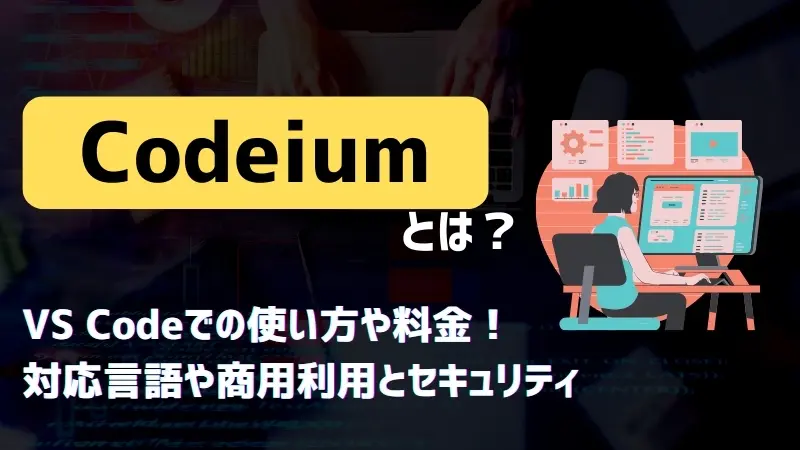
プログラミングを効率化したい方におすすめのツールとして、Codeiumをご紹介します。
CodeiumはAIを活用したプログラム支援ツールで、日本語を含む多様な開発環境で効果的に利用可能です。
本記事では、Codeiumの対応言語、商用利用の可否、料金プラン、セキュリティ面について詳しく解説します。
また、VS Codeでの具体的な使い方をご紹介します。
記事を読み終える頃には、Codeiumを安心して活用できるようになり、開発作業がさらにスムーズに進むでしょう。
Codeiumとは?対応言語も豊富で商用利用も可能

Codeiumは、AIを活用してプログラミングを支援するツールです。
さまざまなプログラミング言語に対応しており、商用利用が可能な点が特徴です。
開発者の作業効率を大幅に向上させる機能を備えており、初心者からプロフェッショナルまで幅広いユーザーに利用されています。
次に、Codeiumの具体的な機能や対応言語、商用利用に関するポイントを詳しく解説します。
Codeiumはプログラミング支援AI
Codeiumは主にコードの自動補完や生成を行い、開発者のコーディング作業を効率化します。
日本語コメントを含むコード補完にも対応しており、日本語を使用した開発環境でも効果的に利用できます。
たとえば、コードを入力中にAIが次に書くべき内容を予測して提案するため、タイピングの手間を削減できます。
また、複雑なコードや関数の提案も行うため、初心者から上級者まで幅広い開発者にとって役立つツールです。
このツールは、VS CodeやJetBrainsなど、さまざまな統合開発環境(IDE)で利用可能です。
普段使用している開発環境に簡単に統合でき、即座に活用できる点が魅力です。
対応言語も豊富
Codeiumは、70以上のプログラミング言語に対応しており、
たとえば、JavaScriptやPythonといった人気の高い言語に加え、C++やGoなど、幅広いニーズに応える言語をサポートしています。
これにより、多様な開発プロジェクトで利用可能で、特定の言語に縛られることなく活用できます。
具体的には、以下のような言語がサポートされています。
APL、Assembly、Astro、Blade、C、C++、C#、Clojure、CMake、COBOL、CoffeeScript、Crystal、CSS、CUDA、Dart、Delphi、Dockerfile、Elixir、Erlang、F#、Fortran、GDScript、Go、Gradle、Groovy、Hack、Haskell、HCL、HTML、Java、JavaScript、Julia、JSON、Kotlin、LISP、Less、Lua、Makefile、MATLAB、MUMPS、Nim、Objective-C、OCaml、pbtxt、PHP、Protobuf、Python、Perl、Powershell、Prolog、R、Ruby、Rust、SAS、Sass、Scala、SCSS、shell、Solidity、SQL、Starlark、Swift、Svelte、Typescript、TeX、TSX、VBA、Vimscript、Vue、YAML、Zig
出典:What programming languages do you support?
GPLのコードが学習に含まれていないため商用利用ができる
Codeiumは商用利用にも適しています。
その理由の一つが、GPL(General Public License)などの非許諾ライセンスで保護されたコードを学習データとして使用していない点です。
これにより、企業や個人開発者はCodeiumを安心して商用プロジェクトに使用できます。
Codeiumの料金プラン!有料契約ならセキュリティも安心

このセクションでは、Codeiumの料金プランについて詳しく解説し、無料プランと有料プランの違いを比較します。
有料プランを契約することで、セキュリティ面でもさらに安心して利用できる仕組みが整っています。
具体的な料金や機能については、次の項目で詳しく見ていきましょう。
Codeiumの料金プラン比較表
Codeiumの料金プランは以下の通りです。
| Individual | Pro | Teams | Enterprise | |
|---|---|---|---|---|
| 月額料金 | $0 | 月額プラン:$10 年額プラン:$8.33 | 月額プラン:$24 年額プラン:$19 | 要問合せ |
| 無制限のコード 自動補完 | 〇 | 〇 | 〇 | 〇 |
| 無制限の AIコマンド指示 | 〇 | 〇 | 〇 | 〇 |
| GPT-4o、Claude Sonnetへの 無制限アクセス | × | 〇 | 〇 | 〇 |
| スーパーコンプリートへの 無制限アクセス | × | 〇 | 〇 | 〇 |
| ゼロデータ保持 (Zero Data Retention) | × | × | 〇 | 〇 |
| 管理者使用 ダッシュボード | × | × | 〇 | 〇 |
| チームメンバー | 1ユーザー | 1ユーザー | 最大50ユーザー | 50ユーザー以上 |
無料と有料の違い!有料契約ならセキュリティも安心
Codeiumの無料プランと有料プランには、機能面やセキュリティ面でいくつかの違いがあります。
まず、無料プランでは、AIによるコード補完やチャット機能など、基本的な機能を無制限に利用できます。
しかし、このプランではユーザーが作成したコードがCodeiumのAIモデルを改善するための学習データとして使用される可能性があります。
これは個人開発者や小規模なプロジェクトでは問題にならない場合が多いですが、商用プロジェクトや機密情報を扱う場合には注意が必要です。
ただし、設定からデータ収集をオプトアウトすることが可能です。
一方、有料プランには複数の種類があり、Teamsプラン以上では、「ゼロデータ保持(Automated zero-data retention)」ポリシーが適用されており、ユーザーのコードやデータは保存されず、AIモデルにも使用されません。
そのため、商用利用や機密情報を扱うプロジェクトでも安心して利用できます。
さらに、チーム全体での利用を効率化するための管理ダッシュボードやシート管理機能が含まれており、大規模なチームでプロジェクトを進める際にも効果的に活用できます。
また、PROプラン以上では高度なAIモデル(例:GPT-4o)へのアクセスが可能で、精度の高いコード提案やサポートが受けられる点も魅力です。
CodeiumとVS Codeでの始め方
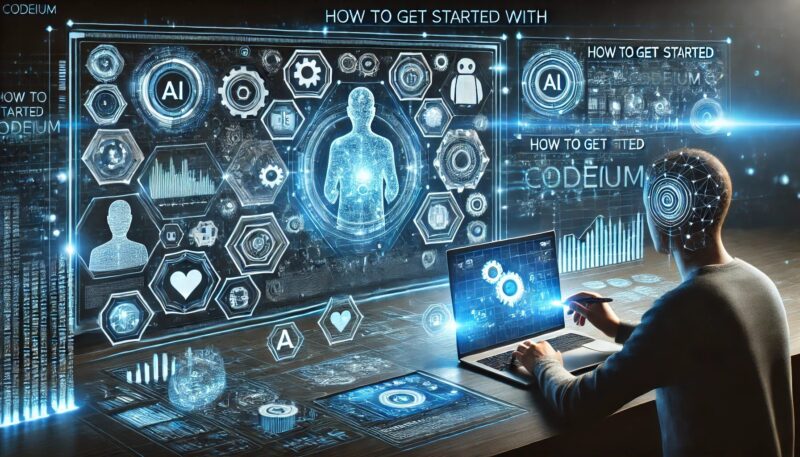
このセクションでは、Codeiumを使い始めるための手順を、アカウント作成からVS Codeとの連携方法まで詳しく説明します。
アカウント作成
表示される拡張機能の一覧から「Visual Studio Code」を選択します。
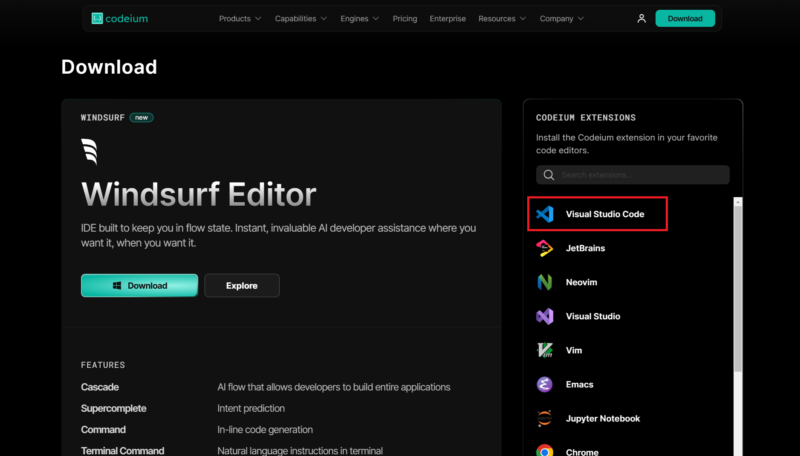
Googleアカウント、またはメールアドレス、パスワードを使用してサインインします。
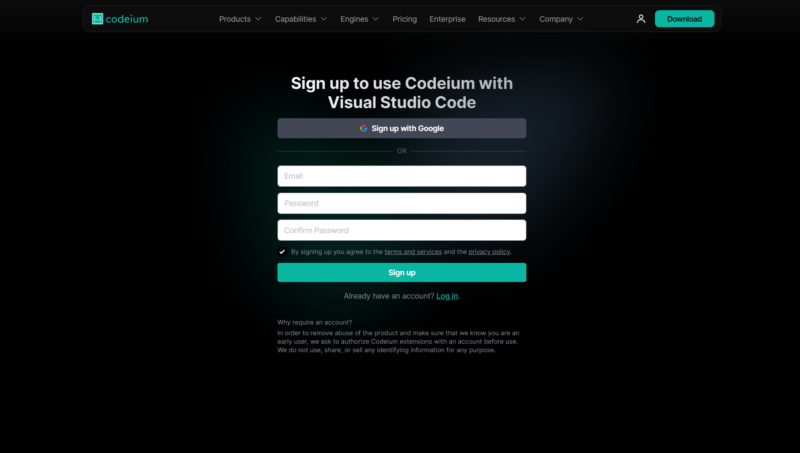
VS Codeとの連携方法
Codeiumでのサインイン後、「Quick Install」をクリックします。
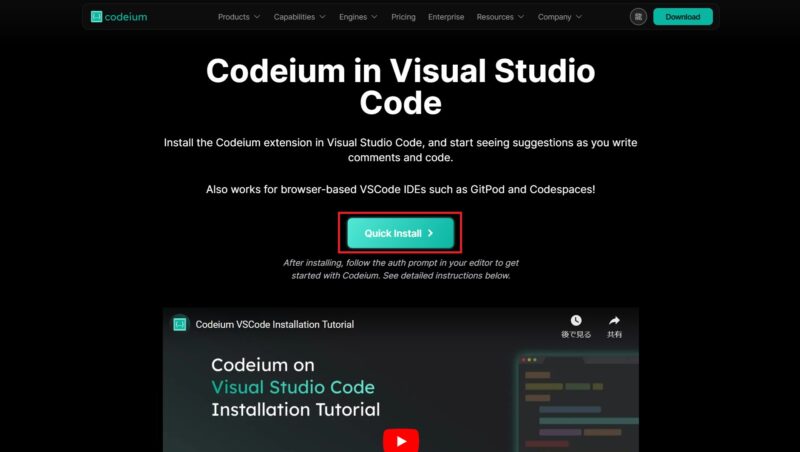
「Visual Studio Code を開きますか?」と表示されるポップアップで、「Visual Studio Code を開く」をクリックします。
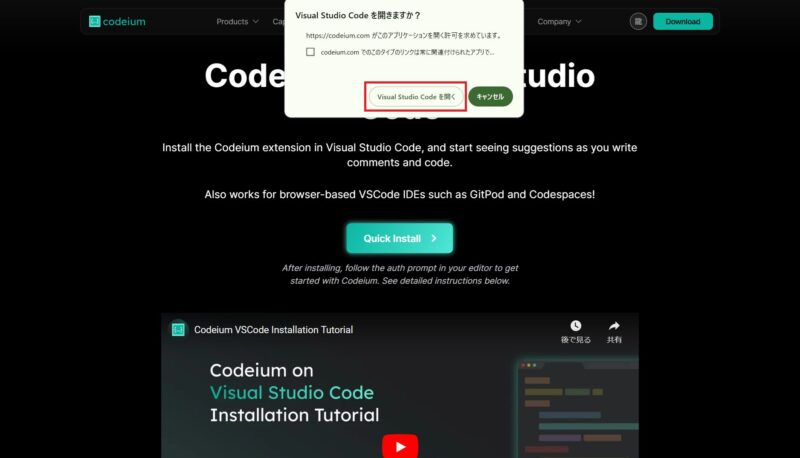
VSCode内でCodeiumプラグインの画面が表示されるので、「install」をクリックして、拡張機能をインストールします。
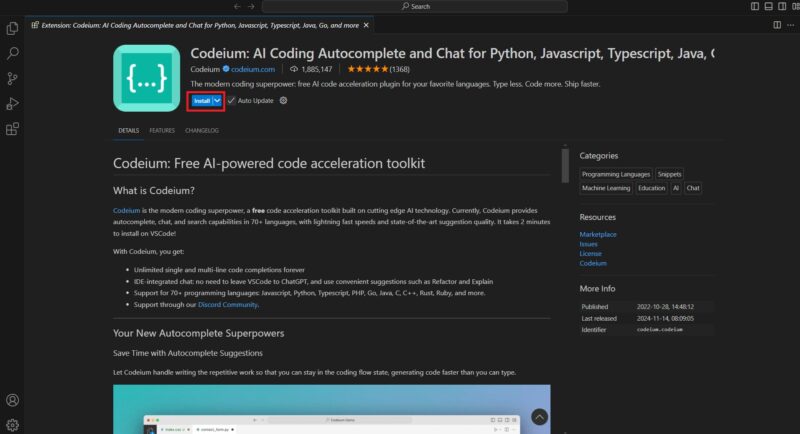
インストールが完了すると、右下に「Login」のボタンが表示されますので、
クリックして、Codeiumアカウントでログインします。
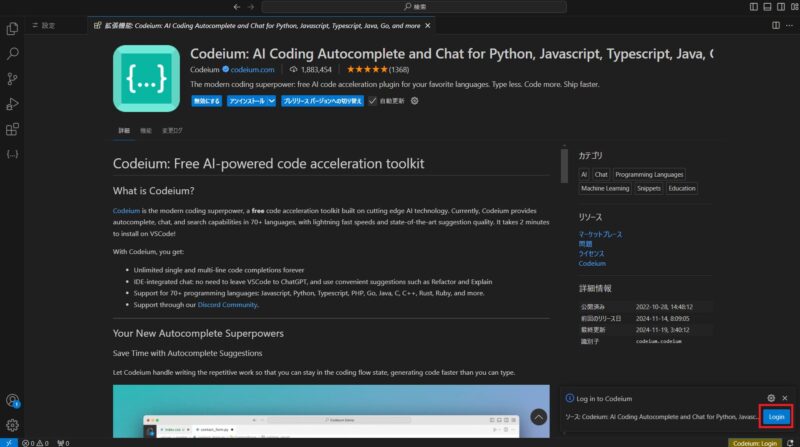
CodeiumとVS Codeでの使い方

このセクションでは、効率的なコーディングをサポートする便利な機能について詳しく解説します。
オートコンプリート機能によるコードの高速補完や、AIチャットを活用した問題解決の手順を通じて、開発作業をよりスムーズに進める方法を学びましょう。
それでは、それぞれの機能の使い方を具体的に見ていきます。
オートコンプリート機能
オートコンプリート機能は、コードを記述する際にAIが次に入力する内容を自動的に予測し、補完する機能です。
以下のようにコードを入力していくと、提案内容が灰色で表示されます。
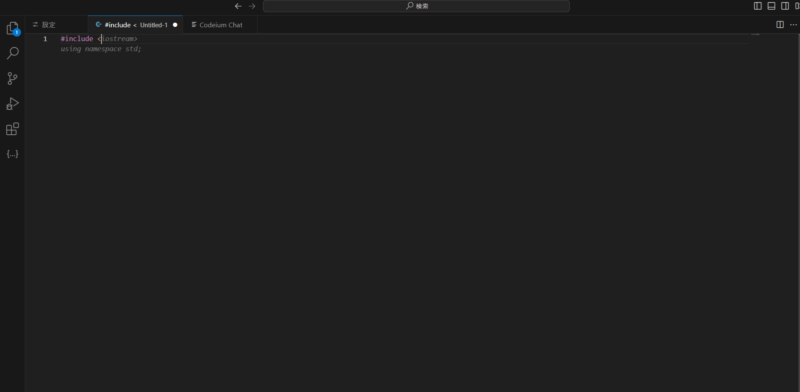
提案が表示された場合、Tabキーを押すことで補完が確定します。
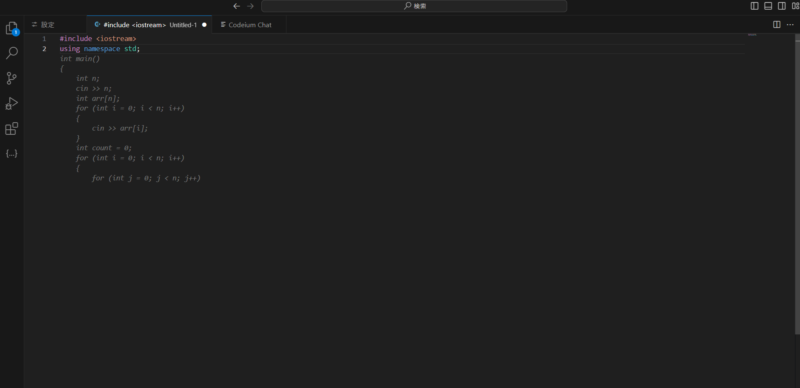
さらにコードを記述していくと、追加の提案が表示されるため、内容が適切であれば、Tabキーを押して確定し、そのままコード作成を進めてください。
チャット機能
{…}マークをクリックし、チャット画面を開きます。

画面下部の入力欄にAIへの質問を入力します。
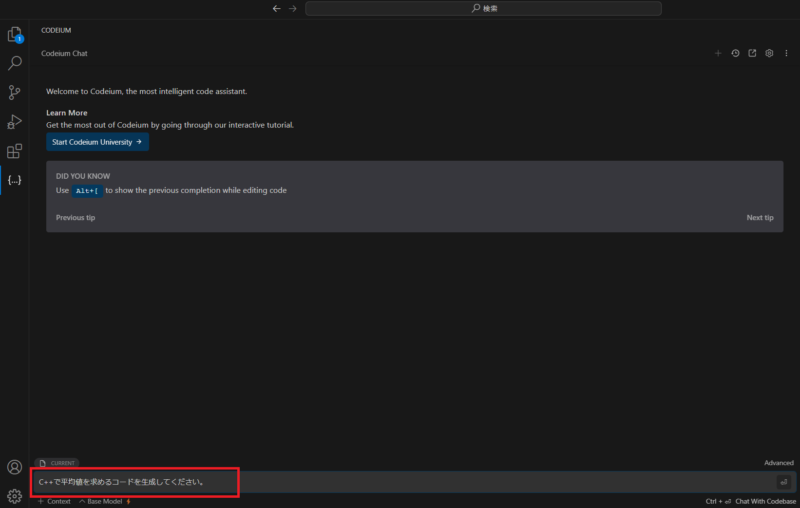
AIが質問に対する回答を生成するので、生成された内容を確認できます。
不備がある場合は、再度チャットを続けてください。
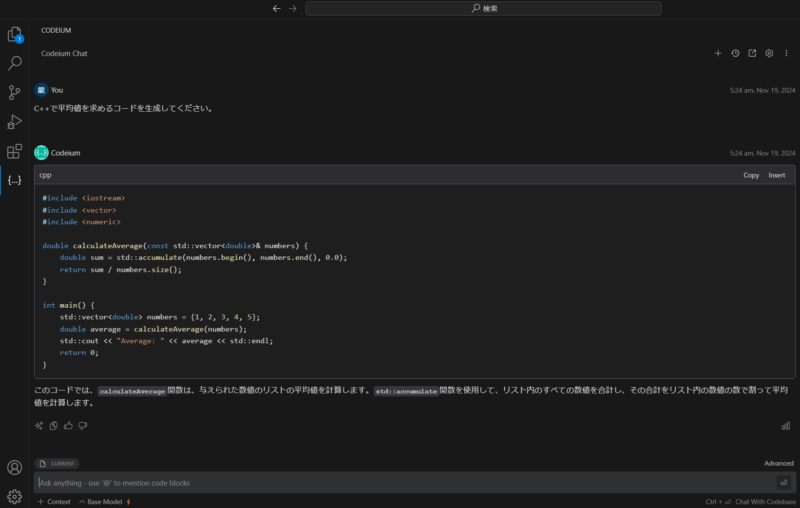
まとめ
Codeiumは、70以上のプログラミング言語に対応し、AIを活用して開発効率を大幅に向上させる強力なツールです。
無料プランでは基本的な機能を利用でき、有料プランでは高度なセキュリティや追加機能が提供されるため、さまざまなニーズに応えます。
また、VS Codeとの連携も簡単で、オートコンプリートやチャット機能により開発作業を効率的に進められます。
さらに、CodeiumはGPLコードを学習データに含んでいないため、商用利用においても安心してお使いいただけます。
プログラミングの効率化を目指す方は、ぜひCodeiumの導入をご検討ください。

